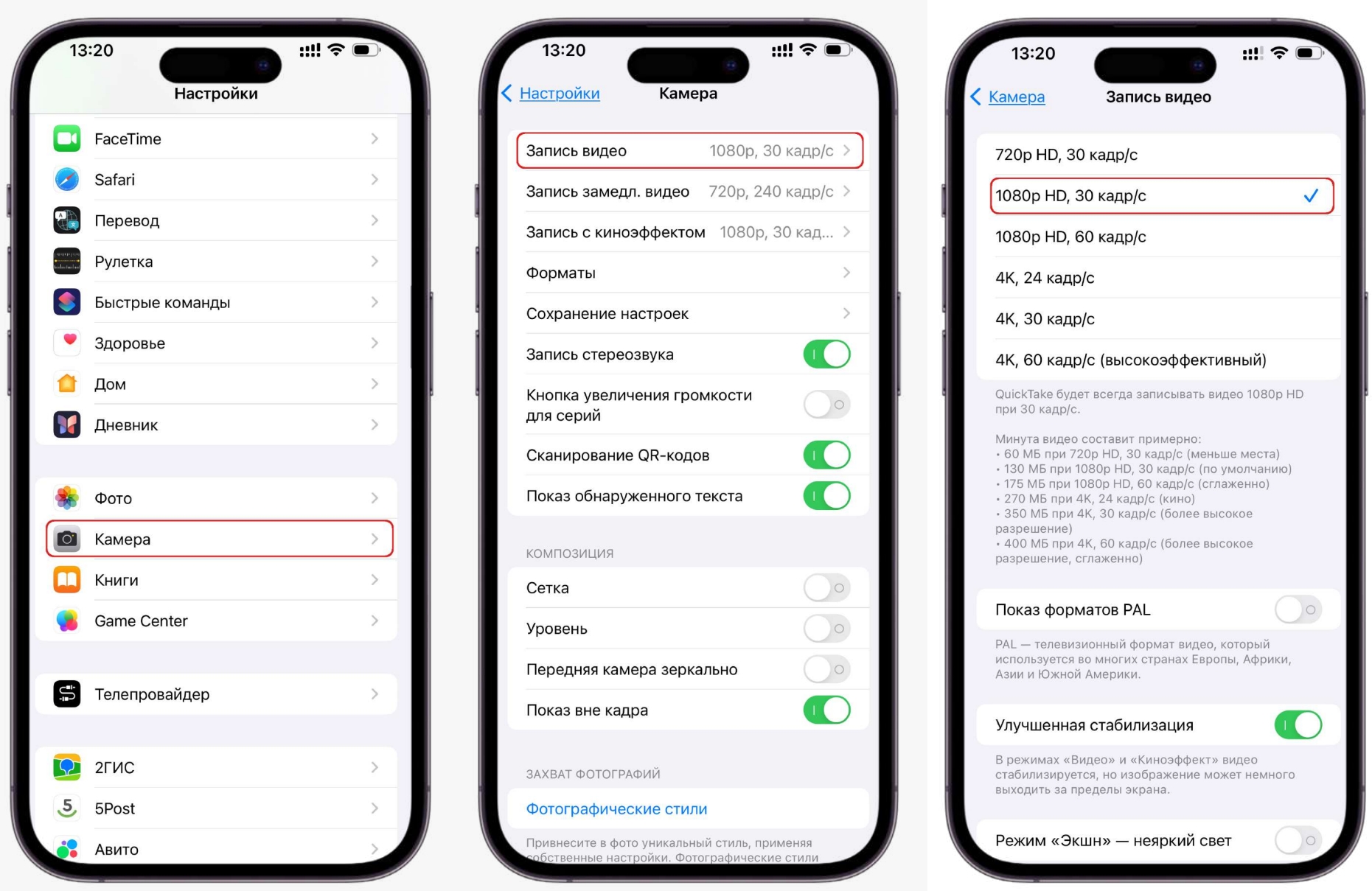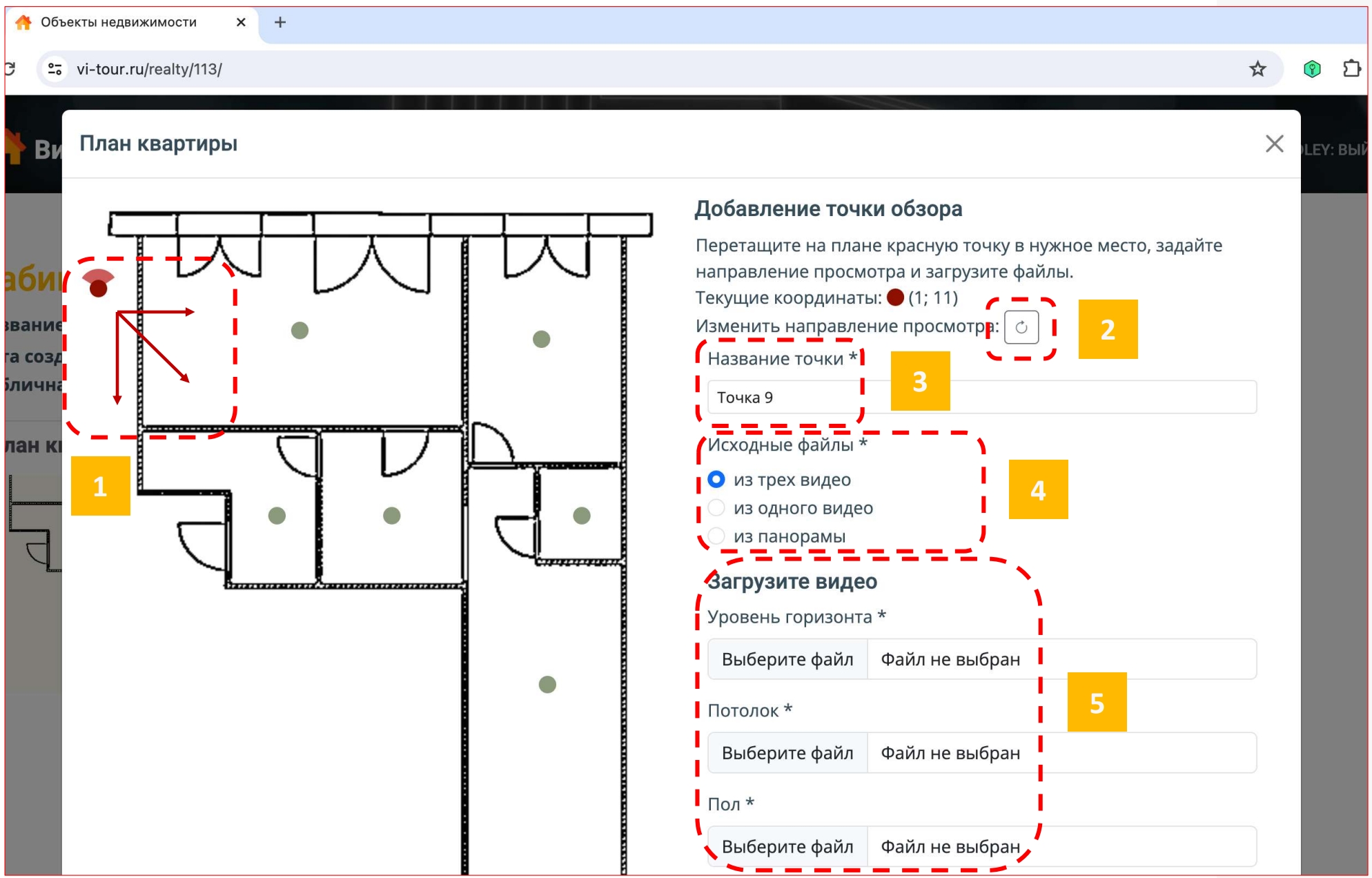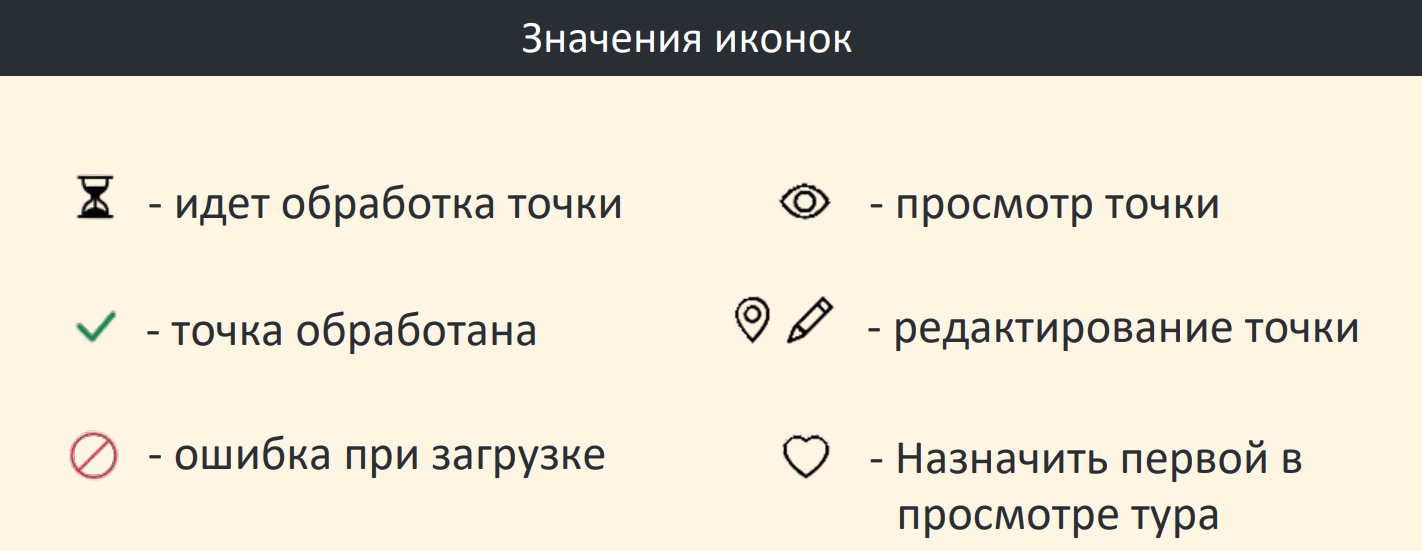Как создать виртуальный тур: Пошаговая инструкция
Эту инструкцию можно посмотреть в виде PDF-файла.
Виртуальные туры — это удобный способ представить недвижимость, коммерческие помещения или уличные объекты в интерактивном формате. Наш сервис позволяет создать такой тур с помощью смартфона, без специального оборудования. Эта инструкция охватывает все этапы: от подготовки устройства до загрузки и просмотра готового тура. Процесс прост и доступен даже новичкам.
Этапы создания виртуального тура
Создание тура делится на три основных шага:
- Настройка устройства: Перед началом работ нужно провести разовую настройку камеры и выбор оптимального формата видео.
- Съемка на смартфон: В каждой комнате стандартным приложением Камера произвести съемку видео на свой смартфон.
- Загрузка на сайт: Загрузить снятые видео через сайт, через мобильный или ПК и получить ссылку, по которой и будет доступен Виртуальный тур.
Шаг 1: Подготовка смартфона к съемке
Перед началом убедитесь, что камера настроена оптимально. Это обеспечит хорошее качество видео без лишних нагрузок.
- Найдите настройки камеры: В меню телефона перейдите в раздел "Камера" (обычно в общих настройках или приложении).
- Выберите формат видео: Рекомендуется режим "HD" или "1080p". Избегайте 4K — это излишне и может замедлить обработку.
- Кадровая частота: Установите 30 или 24 кадров в секунду (fps). Не используйте 60 fps, так как это не нужно для виртуальных туров.
Выбор ориентации камеры и зума
Ориентация камеры:
- Вертикальная (портретная) — идеальна для просмотра на мобильных устройствах, где происходит большинство просмотров недвижимости.
- Горизонтальная (альбомная) — лучше для десктопов.
Зум: Выберите минимальный зум, обычно "0,5x". Это обеспечит широкий угол обзора без искажений.
После настройки протестируйте камеру, чтобы убедиться в правильных параметрах.
Шаг 2: Съемка видео
Съемка проводится в стандартном приложении "Камера" на смартфоне. Цель — записать круговое видео для каждой точки обзора.
Основные правила съемки
- Позиция: Встаньте в центре помещения. Определите самую дальнюю стену — съемка начинается с нее.
- Поворот: Медленно поворачивайте камеру по часовой стрелке. Не торопитесь: видео должно длиться не менее 20–25 секунд для оптимального качества. Чем медленнее, тем лучше.
- Завершение: Закончите съемку на 20% дальше точки начала (перекройте стартовую стену, как на схеме).
Уровни съемки: 3 или 1?
- Рекомендуется 3 уровня: Снимите три круговых видео в одной точке: уровень горизонта (середина комнаты), потолок (камера направлена вверх), пол (камера направлена вниз). Сервис автоматически "склеит" их для полного 360-градусного тура.
- Альтернатива: 1 уровень: Только горизонт — подойдет для простых случаев, как уличные фото, склады или коммерческие помещения.
Шаг 3: Авторизация и загрузка на сайт
Теперь перейдем к онлайн-части. Все действия выполняются через наш сайт vi-tour.ru.
Авторизация
- Зайдите на сайт https://www.vi-tour.ru/.
- Войдите в личный кабинет. Если возникнут проблемы, позвоните по номеру 8-800-250-92-09.
Создание объекта недвижимости
- Добавьте новый объект и дайте ему название (например, "Квартира 32/01-643").
- Загрузите фотографию плана помещения. Можно добавить несколько планов для многоэтажных объектов.
- Начните добавлять точки обзора — каждая соответствует месту съемки в разных комнатах.
Создание точки обзора
Для каждой точки:
- Отметьте ее на плане (перетащите на нужное место).
- Поворотной кнопкой укажите начальную точку съемки (стена, с которой начиналось видео).
- Введите название помещения (например, "Кухня", "Спальня" для квартир; или по номерам для производственных объектов).
- Укажите, сколько видео снято (1 или 3 уровня).
- Загрузите видео файлы.
После загрузки точки появятся в списке точек объекта недвижимости. Сервис обработает видео — это займет некоторое время.
После обработки первой точки вы можете просмотреть тур или скопировать ссылку для отправки. Последующие точки добавятся автоматически по той же ссылке.
Полезные советы
- Качество видео: Медленная съемка и правильные настройки — ключ к хорошему туру.
- Просмотр: Большинство пользователей смотрят туры на смартфонах, поэтому вертикальная ориентация предпочтительна.
- Ошибки: Если видео не загружается, проверьте формат и размер. Обратитесь в поддержку.
- Многоэтажные объекты: Используйте несколько планов для разных этажей.
Контактная информация
Если возникнут вопросы:
- Телефон: 8-800-250-92-09
- Email: support@vi-tour.ru
- WhatsApp: +7(987)180-07-00
- Telegram: @vitour_360
С помощью этой инструкции вы сможете создать профессиональный виртуальный тур за короткое время без дополнительного оборудования. Удачи!
Готовы создать свой первый тур?
Теперь, когда вы знаете, как это сделать с помощью телефона, пора действовать! Зарегистрируйтесь и создайте свой первый виртуальный тур бесплатно на нашей платформе.
Попробовать бесплатно